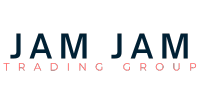آموزش نصب و راهاندازی دوربین سیمکارتی با نرمافزار O-KAM PRO

آنچه در این مقاله میخوانید
مقدمه
آموزش نصب و راهاندازی دوربین سیمکارتی با نرمافزار O-KAM PRO نرمافزار O-KAM PRO یکی از محبوبترین اپلیکیشنها برای کنترل و نظارت بر دوربینهای سیمکارتی است. در این راهنما، نحوه نصب و راهاندازی نرمافزار O-KAM PRO و اتصال دوربینهای سیمکارتی به این برنامه را بهصورت گامبهگام توضیح میدهیم.
دانلود نرمافزار O-KAM PRO
پیش از شروع آموزش نصب نرمافزار O-KAM PRO ، ابتدا O-KAM PRO را متناسب با سیستمعامل خود دانلود و نصب کنید:
🔹 دانلود برای اندروید: دانلود از Google Play
🔹 دانلود برای iOS: دانلود از App Store
راهنمای راهاندازی دوربین سیمکارتی O-KAM
1. قرار دادن سیمکارت و کارت حافظه
🔹 سیمکارت را داخل محل مشخصشده روی دوربین قرار دهید.

🔹حتما باید سیمکارت نو همراه اول یا شاتل موبایل استفاده کنید که قبلاً روی هیچ دستگاهی فعال نشده باشد.
🔹اگر نیاز به ضبط تصاویر دارید یک کارت حافظه (رم) درون دوربین قرار دهید.
🔹 پس از قرار دادن سیمکارت، دکمه ریاستارت را نگه دارید تا زمانی که دوربین ریست شود و تنظیمات سیمکارت اعمال گردد.

2. اتصال دوربین به برق
🔹 دوربین را با استفاده از آداپتور مخصوص به برق متصل کنید.
🔹 چند لحظه صبر کنید تا راهاندازی اولیه انجام شود.
3. افزودن دوربین در نرمافزار O-KAM PRO
🔹 برنامه O-KAM PRO را باز کنید و روی علامت “+” بزنید.
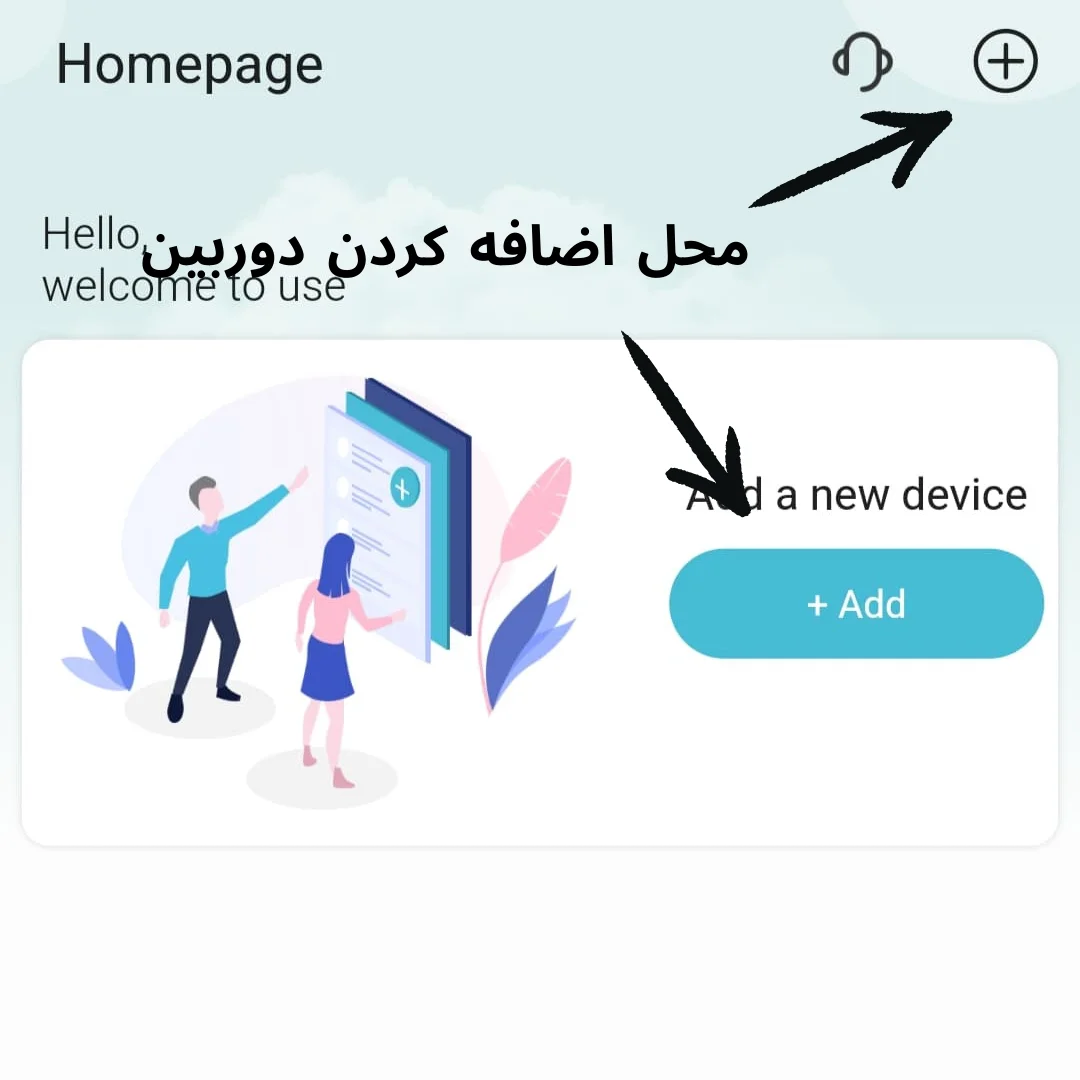
🔹 گزینه اسکن QR Code را انتخاب کنید و کد QR درجشده روی دوربین را اسکن کنید.
🔹بر روی دکمه NEXT بزنید.
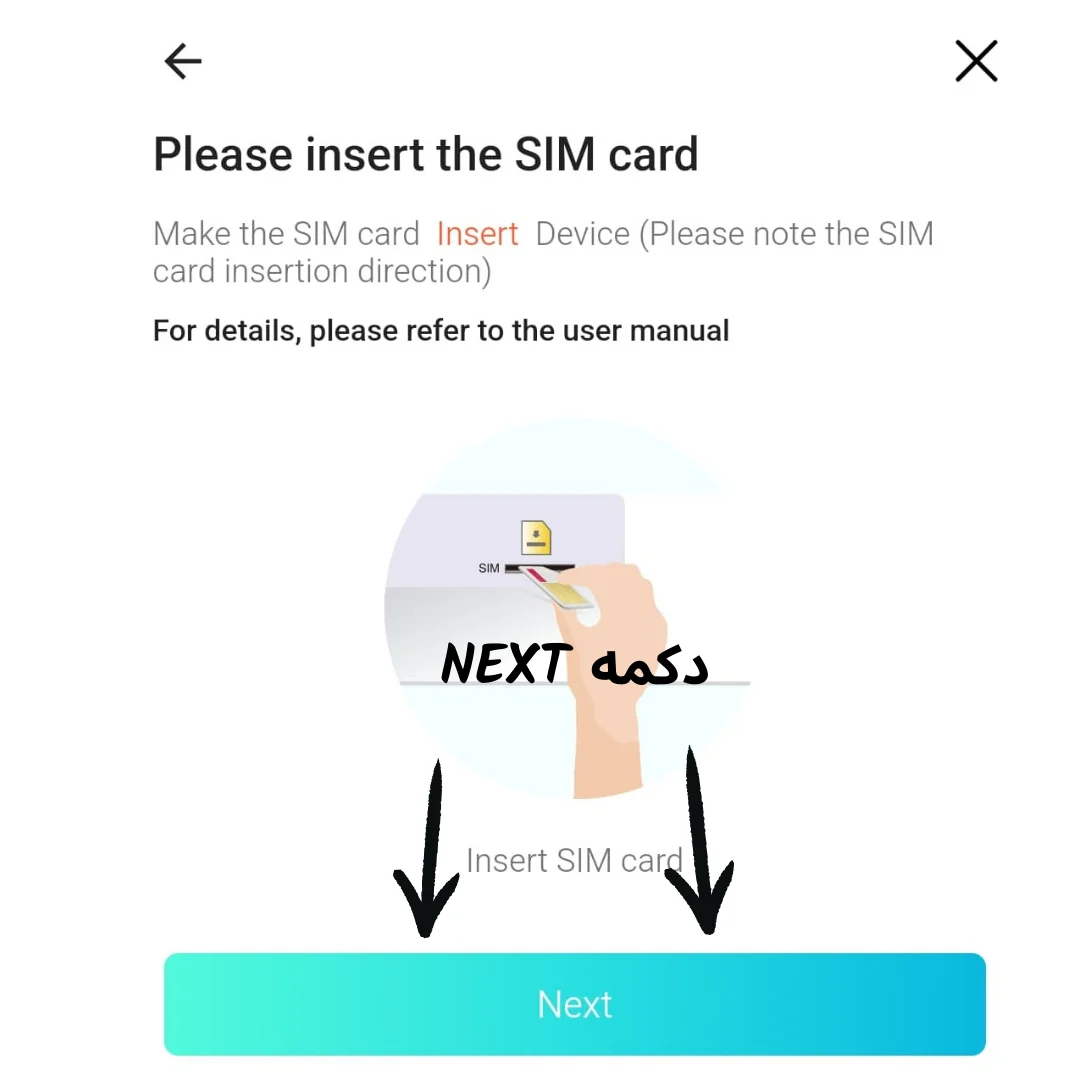
🔹تیک گزینه نشان دادهشده را فعال کرده و سپس دکمه NEXT را بزنید.
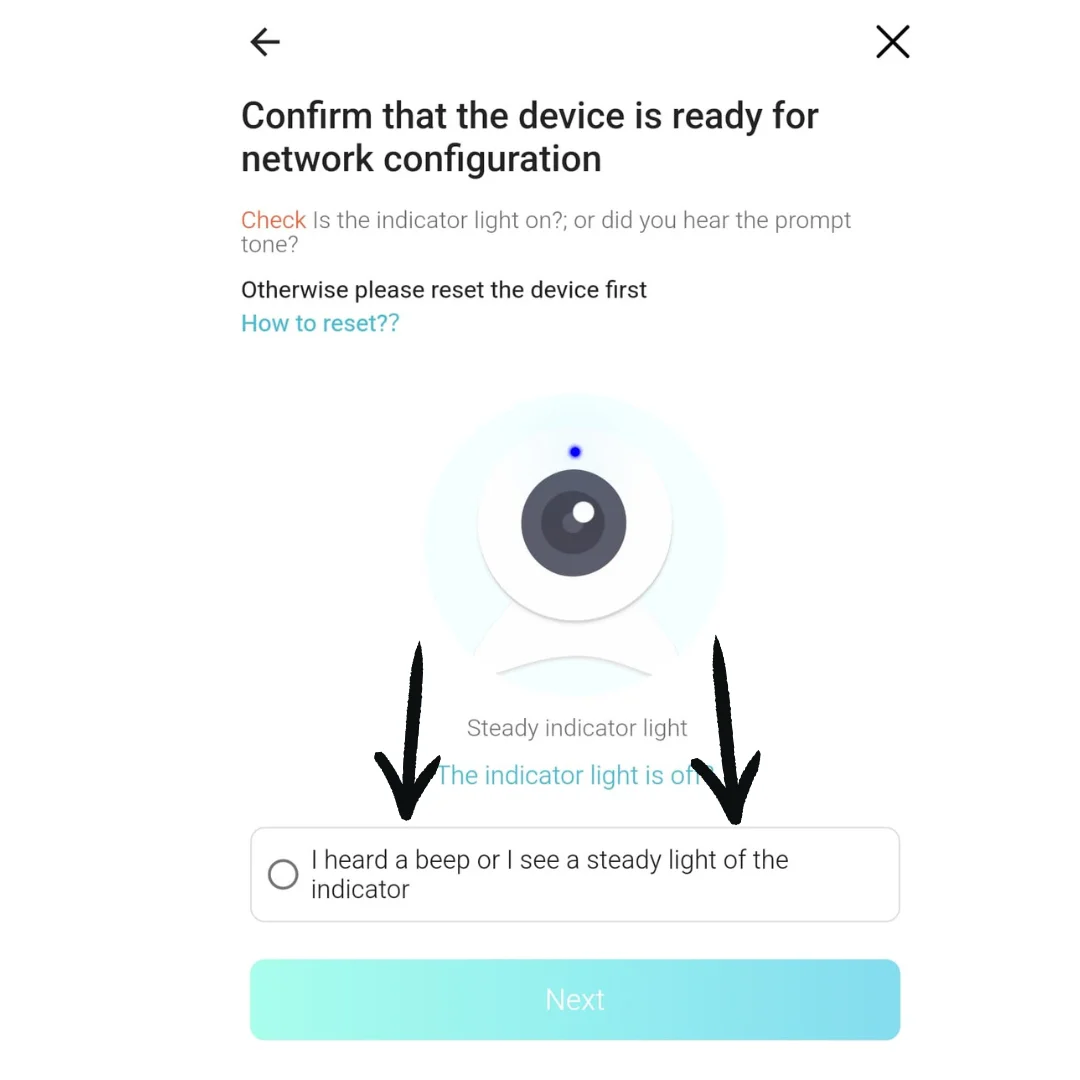
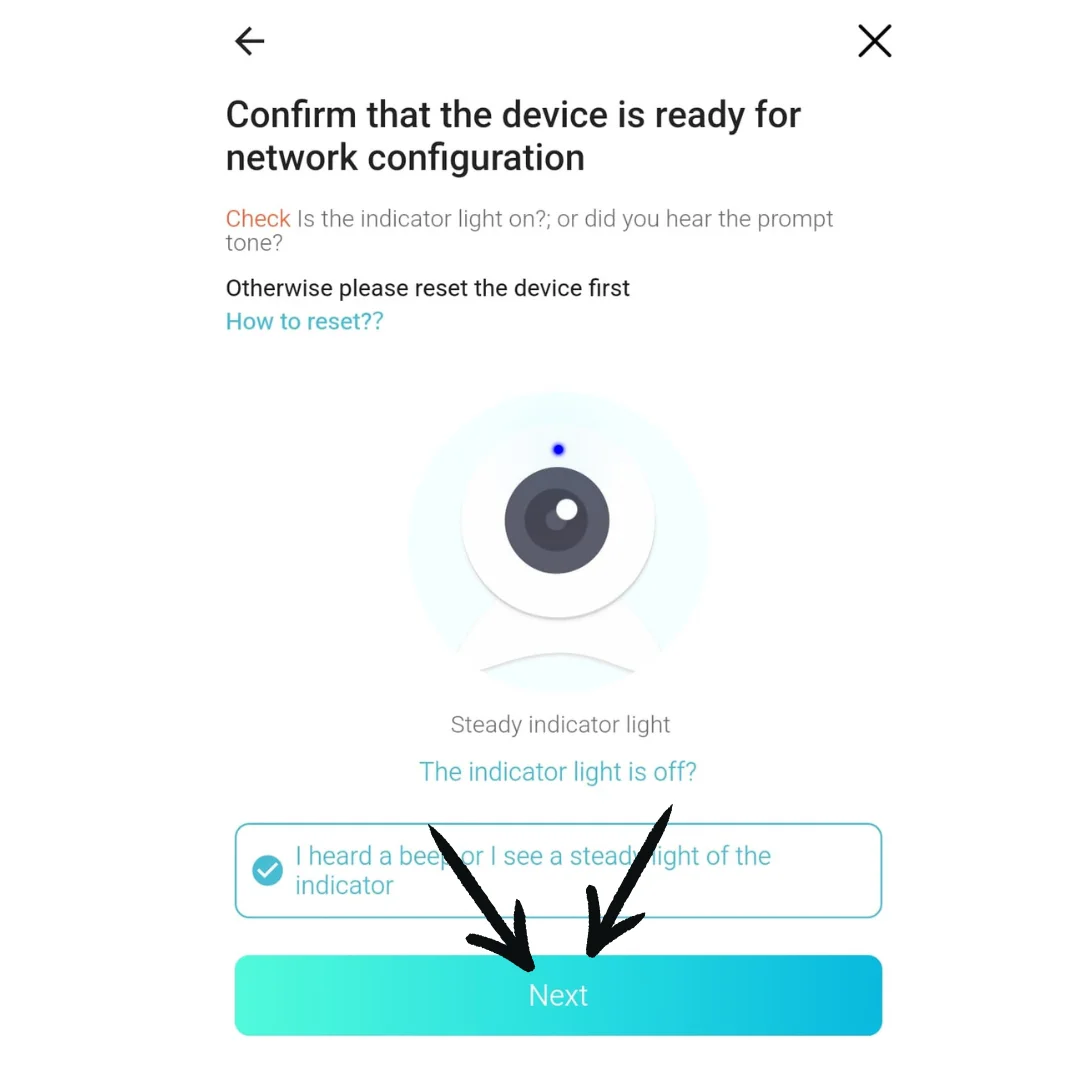
4. ثبت و مشاهده تصویر دوربین
🔹 پس از اتصال موفق، برای دوربین خود یک نام انتخاب کنید.

🔹بعد از انتخاب اسم در مرحله بعدی میتونید هشدار روی گوشی (notification push) و یا تشخیص حرکت (motion detection) رو فعال کنید.
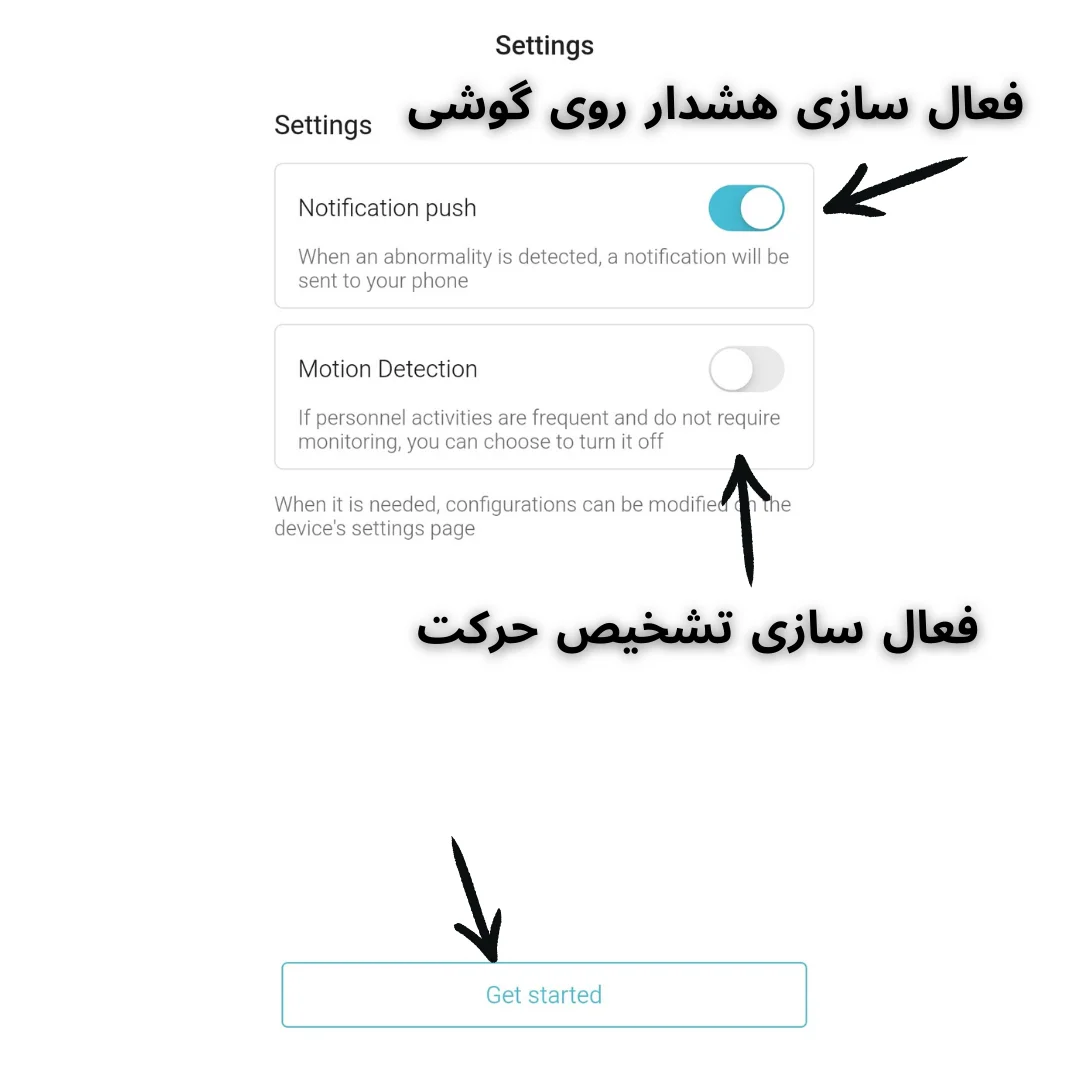
روی “Get started” بزنید تا تصویر دوربین نمایش داده شود.
✅ اکنون دوربین شما به نرمافزار O-KAM PRO متصل شده و آماده استفاده است!
در صورت بروز هرگونه مشکل در آموزش نصب و راهاندازی دوربین سیمکارتی با نرمافزار O-KAM PRO، میتوانید از پشتیبانی آنلاین سایت یا تماس با تلفنهای پشتیبانی گروه بازرگانی جام جم کمک بگیرید.